아이폰 사파리 파일 다운로드가 안될 때 해결 가능한 방법들
by 오준희 업데이트 시간 2023-12-14 / 업데이트 대상 iPhone Tips
다른 앱과 호환성이 높은 아이폰 사파리 파일 다운로드는 지금까지 꾸준히 많은 사용자들이 즐기면서 사용하고 있는 기능입니다. 사용자는 사파리를 통해 파일을 다운로드하고, 나중에 오프라인에서 해당 파일을 열어 볼 수 있습니다. 이는 인터넷 연결이 제한된 곳에서도 파일을 읽을 수 있는 장점입니다.
이렇게 신속하고 간편한 방법으로 편하게 즐기던 사파리 다운로드가 어느날 갑자기 작동 오류로 다운로드가 안된다면 무척이나 당황 스러울수 있는데요. 따라서 이번 포스팅에서는 갑자기 아이폰 사파리 다운로드가 안되는 이유와 그 해결방법에 대해 자세히 알아보도록 하겠습니다.
파트 1 : 아이폰 사파리 파일 다운로드 안되는 이유는?
아이폰 사파리에서 파일 다운로드가 되지 않는 다양한 이유가 있을 수 있습니다. 몇 가지 일반적인 원인은 다음과 같습니다:
- 파일 형식 제한: 사파리는 일부 특정한 파일 형식의 다운로드를 지원하지 않을 수 있습니다. 예를 들어, 실행 가능한 파일이나 일부 압축 파일 형식은 다운로드할 수 없습니다.
- 다운로드 제한 설정: 기기의 설정에서 다운로드를 제한하도록 설정한 경우, 사파리에서 파일 다운로드가 금지될 수 있습니다. 이러한 설정은 부모 감독 제어나 회사의 보안 정책 등으로 인해 설정될 수 있습니다.
- 네트워크 연결 문제: 일시적인 네트워크 연결 문제로 인해 사파리 파일 다운로드가 작동하지 않을 수 있습니다. WI-Fi 또는 데이터 연결을 확인하여 문제가 발생하는지 확인할 수 있습니다.
- 네트워크 연결 문제: 일시적인 네트워크 연결 문제로 인해 사파리 파일 다운로드가 작동하지 않을 수 있습니다. WI-Fi 또는 데이터 연결을 확인하여 문제가 발생하는지 확인할 수 있습니다.
- 사파리 설정 문제: 사파리 설정에서 파일 다운로드가 비활성화되어 있는 경우 파일을 다운로드 할 수 없습니다.
이 외에도 다른 문제가 있을 수 있으며, 이를 해결하기 위해서는 조치를 취하기 전에 정확한 원인을 파악하는 것이 중요합니다. 문제가 지속될 경우 애플 고객 지원에 문의하여 도움을 받을 수 있습니다.
파트 2 : 아이폰 사파리 다운로드 파일저장 위치확인 방법
아이폰 사파리에서 다운로드한 파일의 저장 위치를 확인하는 방법은 다음과 같습니다:
- 아이폰의 홈 화면에서 "설정" 앱을 탭합니다.
- 설정 메뉴에서 "사파리"를 찾아 탭합니다.
- 사파리 설정 메뉴에서 "다운로드"를 탭합니다.
- "다운로드 위치" 옵션을 확인하며, 여기에 파일이 기본적으로 저장되는 폴더 경로가 표시됩니다.
일반적으로, 사파리 다운로드 파일은 "파일" 앱에서도 확인할 수 있습니다. "파일" 앱을 여는 경우 사파리 다운로드 폴더를 탐색할 수 있으며, 여기에서 다운로드한 파일을 열거나 관리할 수 있습니다.
다운로드 위치를 변경하고 싶다면, 사파리 설정 메뉴에서 "다운로드 위치"를 탭하여 새로운 폴더를 선택할 수 있습니다. 기본적으로 "내 파일"이라는 폴더가 선택됩니다만, 다른 위치를 선택하여 파일을 저장할 수도 있습니다.
파트 3 : 아이폰 사파리 파일 다운로드 오류 문제를 해결하는 방법
아이폰 사파리에서 다운로드 오류가 발생할 경우 다음과 같은 방법으로 문제를 해결할 수 있습니다:
방법 1 - 아이폰 인터넷 연결 상태 확인하기
다운로드할 파일에 필요한 인터넷 연결이 제대로 되어있는지 확인해주세요. Wi-Fi 연결 또는 데이터 연결이 정상적으로 작동하는지 확인하십시오.
방법 2 - 사파리 캐시 혹은 쿠키 삭제하기
아이폰 설정으로 이동하여 사파리에서 "고급"을 선택하고 "웹사이트 데이터"에서 캐시와 쿠키를 삭제해보세요. 이는 다운로드 도중 발생하는 일시적인 문제를 해결하는 데 도움이 될 수 있습니다.
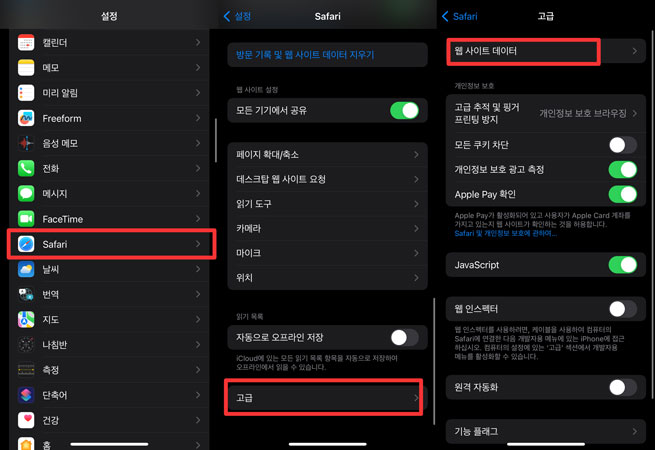
방법 3 - 아이폰 사파리 업데이트
iOS 시스템 업데이트를 확인하고 최신 버전인지 확인해주세요. 최신 버전으로 업데이트하면 사파리 브라우저 문제가 해결될 수 있습니다.
방법 4 - 테너쉐어 레이부트로 아이폰 사파리 오류 한번에 수정하기
아이폰 시스템 오류로 인한 사파리 다운로드 오류 문제는 복구 전문프로그램인 Tenorshare ReiBoot(테너쉐어 레이부트)로 해결해야 합니다. 레이부트는 아이폰 각종 버그 및 오류를 해결하는데 최적화된 프로그램입니다. 특히 장점으로 꼽을 수 있는 점이 바로 아아이폰의 데이터를 유지해 주는것 입니다. 데이터 손실이 두려우신 분들은 레이부트를 적극 사용해 보시길 바랍니다.
그럼 아래 레이부트로 아이폰 사파리 다운로드 안됨 오류 문제를 해결하는 방법을 알아보도록 하겠습니다.
PC 또는 Mac에서 레이부트를 다운로드하고 설치하십시오.
컴퓨터에 레이부트를 다운로드하여 설치한 다음 프로그램을 실행하고 아이폰을 컴퓨터에 연결하십시오. 디바이스가 인식되면 "시작"를 클릭하십시오.
 주의 사항: iOS 시스템을 성공적으로 복구하려면 Apple USB 케이블을 사용하여 iOS 디바이스를 컴퓨터에 연결하는 것이 좋습니다.
주의 사항: iOS 시스템을 성공적으로 복구하려면 Apple USB 케이블을 사용하여 iOS 디바이스를 컴퓨터에 연결하는 것이 좋습니다.
펌웨어 패키지를 다운로드하십시오.
그 다음 펌웨어 다운로드 화면을 들어가십시오. "폴더 변경"를 클릭하여 펌웨어의 저장 경로를 설정할 수 있습니다. 그런 다음 "다운로드"를 클릭하여 펌웨어 패키지 다운로드를 시작합니다.

계속하려면 "일반 복구"를 클릭하십시오.
그러면 아래와 같은 인터페이스가 표시됩니다. 아이폰 시스템 문제를 계속 해결 하려면 "일반 복구"를 클릭하십시오. 일반 복구는 아이폰의 데이터를 손실하지 않기 때문에 안심하고 사용하셔도 됩니다.

잠시동안 기다리면 iOS 시스템 복구가 완료 됩니다.
수리 프로세스가 완료되면 아이폰이 정상적으로 부팅됩니다.

방법 5 - 아이폰 재부팅
아이폰을 재부팅하여 일시적인 문제를 해결할 수 있습니다. 전원 버튼을 길게 눌러서 나타나는 슬라이드로 전원을 끄고, 다시 켜보세요.
방법 6 - 아이폰 시스템 업데이트하기
- "설정" 앱을 열었으면, 화면 상단에 위치한 "일반"을 탭합니다.
- 일반 설정 화면에서, "소프트웨어 업데이트" 옵션을 찾아 탭합니다.
- 소프트웨어 업데이트 페이지에서, 현재 사용 중인 iOS 버전과 최신 버전을 확인할 수 있습니다. 최신 버전이 있는지 확인하기 위해 "업데이트 확인"을 탭합니다.
- 최신 버전의 iOS가 업데이트 가능한 경우, "설치"를 탭합니다.
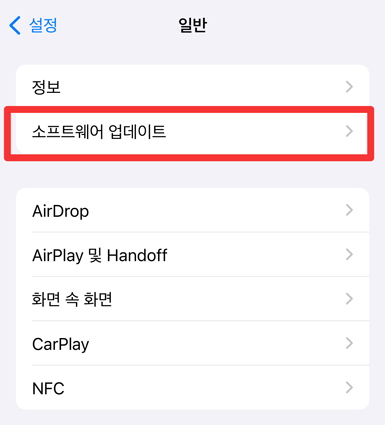
결론
아이폰 사파리 파일 다운로드 기능은 아이폰 사용자들에게 많은 편의와 유용성을 제공합니다. 하여 사파리 다운로드 갑자기 작동이 안 된다면 무척이나 당황스럽고 사용에 있어 불편함을 겪을 수 있습니다. 위에서 제시해 드린 여러 방법을 참고하여 문제 해결에 도움이 됐길 바랍니다. 특히 아이폰 버그나 오류로 의심될 때에는 Tenorshare ReiBoot(테너쉐어 레이부트)로 한 번에 해결해 보세요.














